如何在Word文档中更改所有数字和英文字母的字体
来源:网络收集 点击: 时间:2024-05-04【导读】:
在我们编辑Word文档时,有时最头疼的是调整格式。如何把一整篇文档中的数字和英文字母都设置成某一个字体呢?只需点击几下鼠标就可以完成~工具/原料moreOffice Word 2010/2013一篇既包含数字又包含字母的Word文档方法/步骤1/6分步阅读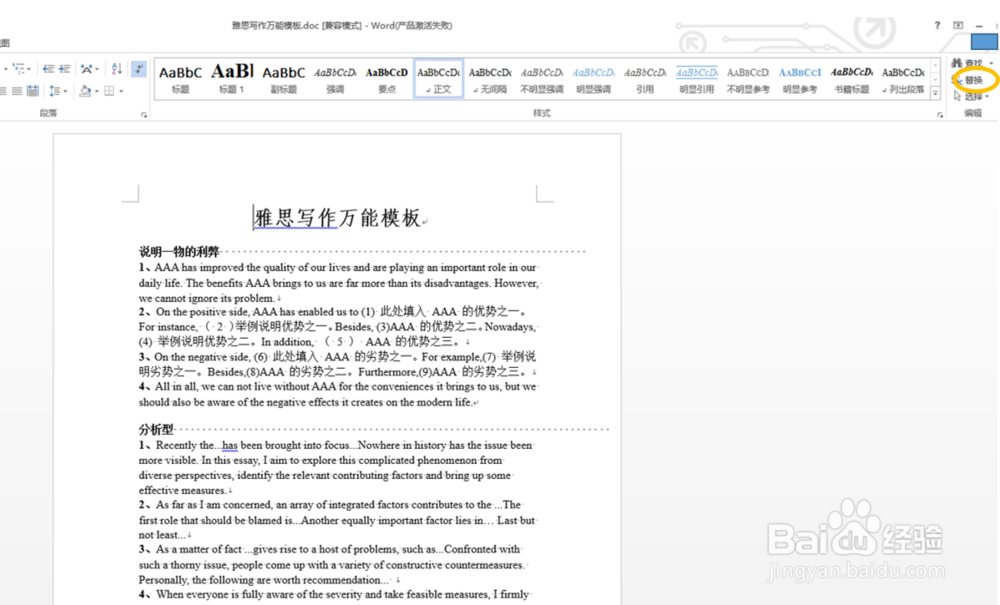 2/6
2/6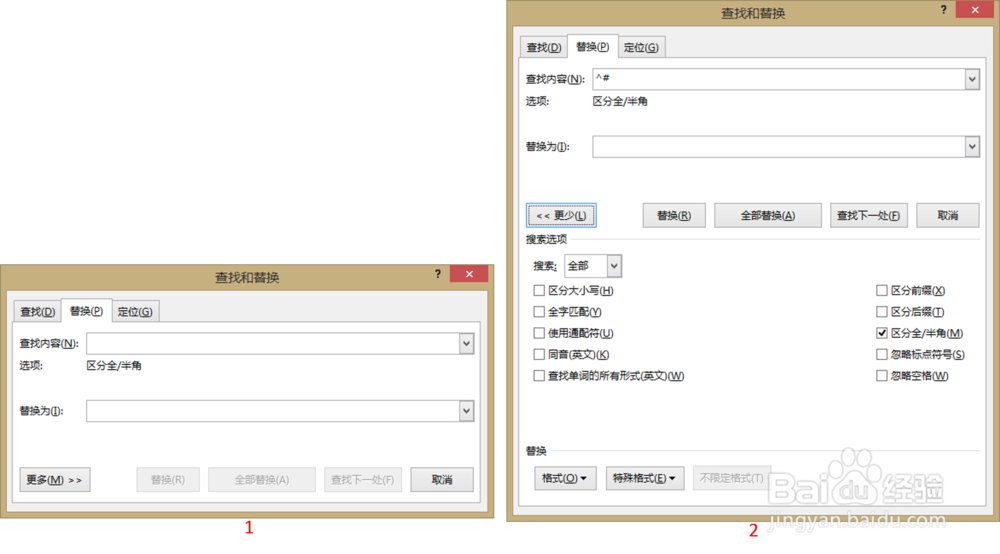 3/6
3/6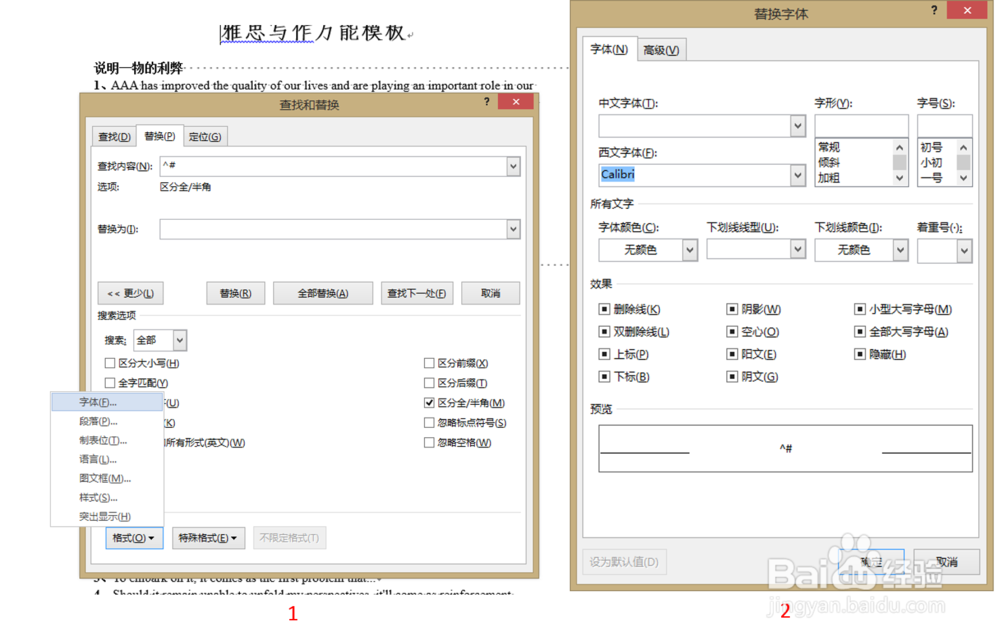 4/6
4/6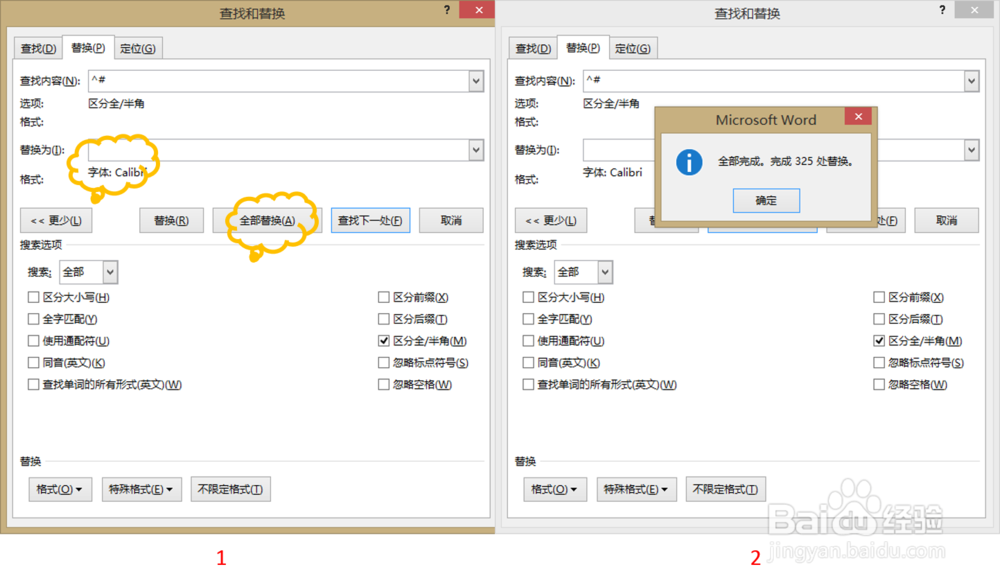 5/6
5/6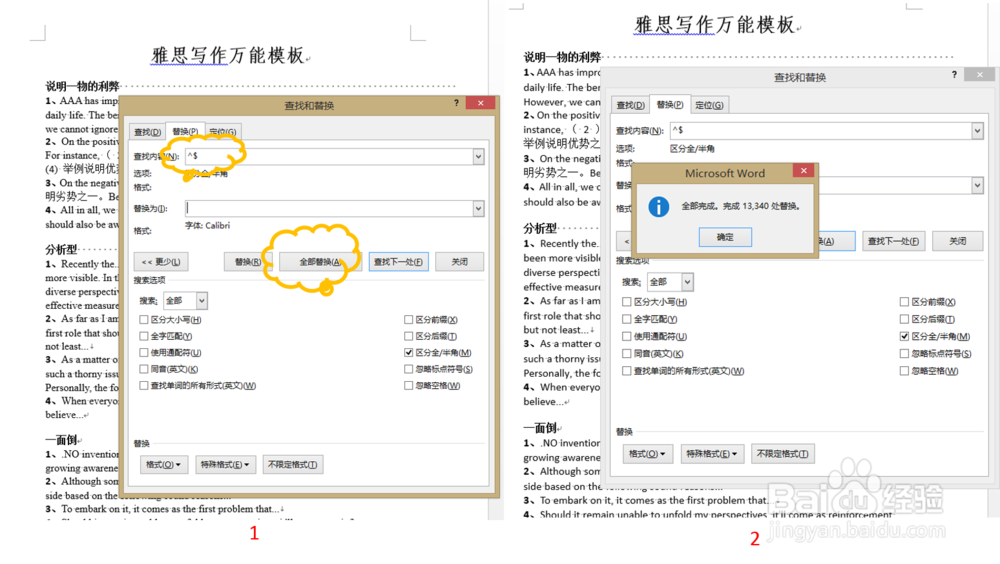 6/6
6/6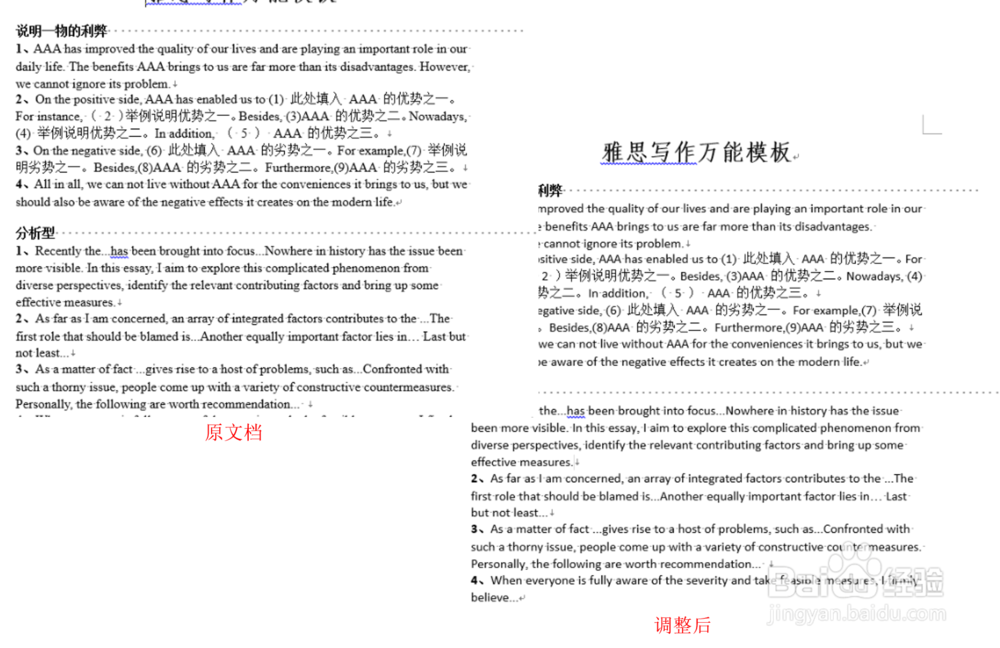 word
word
打开文档,默认为”开始“栏,如下图。点击右上角的”替换“(图中用圆圈圈起来的图标)。
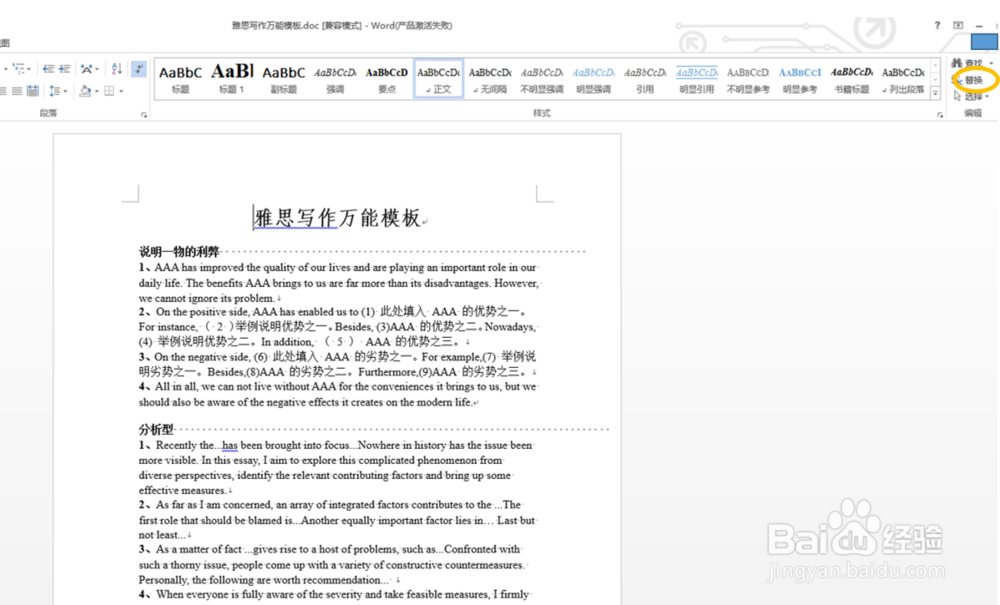 2/6
2/6设置所有数字的格式
点击下图1左下角的”更多“,看到如下图2所示的对话框,并在最上面的“查找内容选项”填入“^#”,表示查找所有数字。
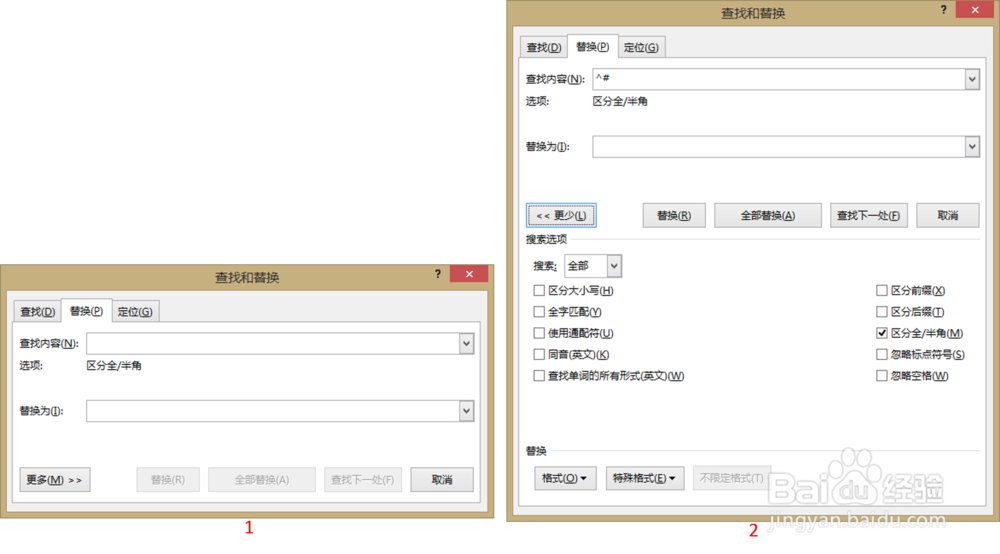 3/6
3/6设置所有数字的格式
点击下图1左下角的“格式”,并选择第一项“字体”;看到如下图2所示的对话框,设置好字体后点击确定。
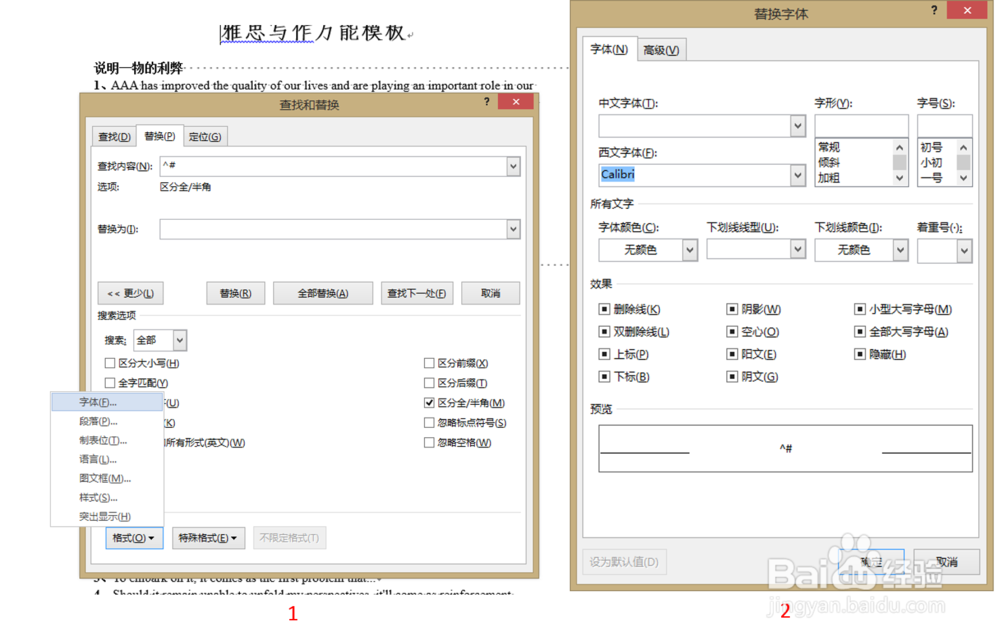 4/6
4/6仅替换所有数字的格式
接上一步,看到如下图1所示的对话框,我们发现“替换为”的地方有了“字体:Calibra”,这表示我们将所有数字的字体都替换为Calibra,点击“全部替换”后如下图2所示,提示全文共有325处完成了替换。
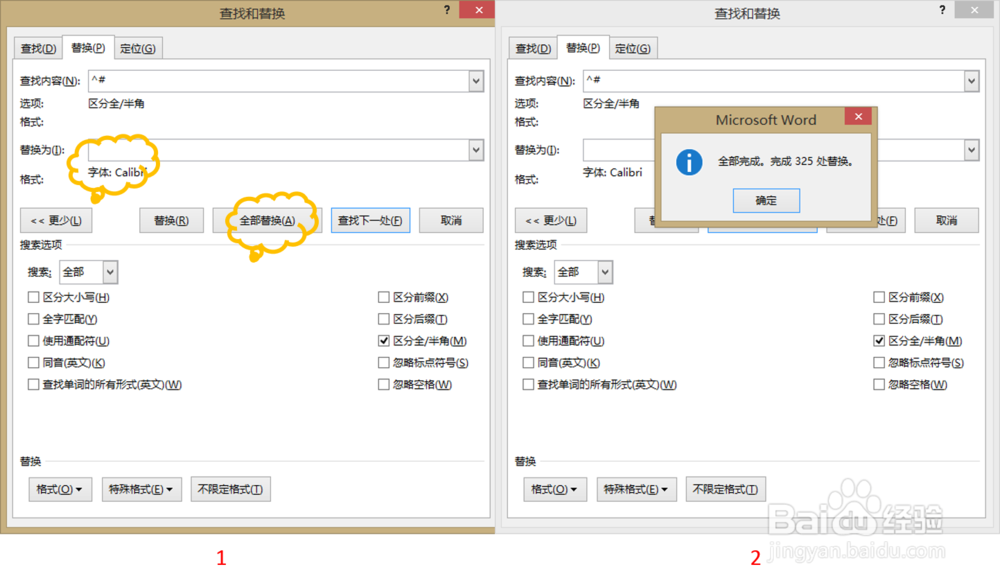 5/6
5/6替换所有英文字母的格式
接上一步,点击了提示框的“确定后”看到下图1,在“查找内容选项”填入“^$”,表示查找所有英文字母;再点击“全部替换”后,弹出提示框如下图2,表示全文共13340处完成了字体格式的替换。
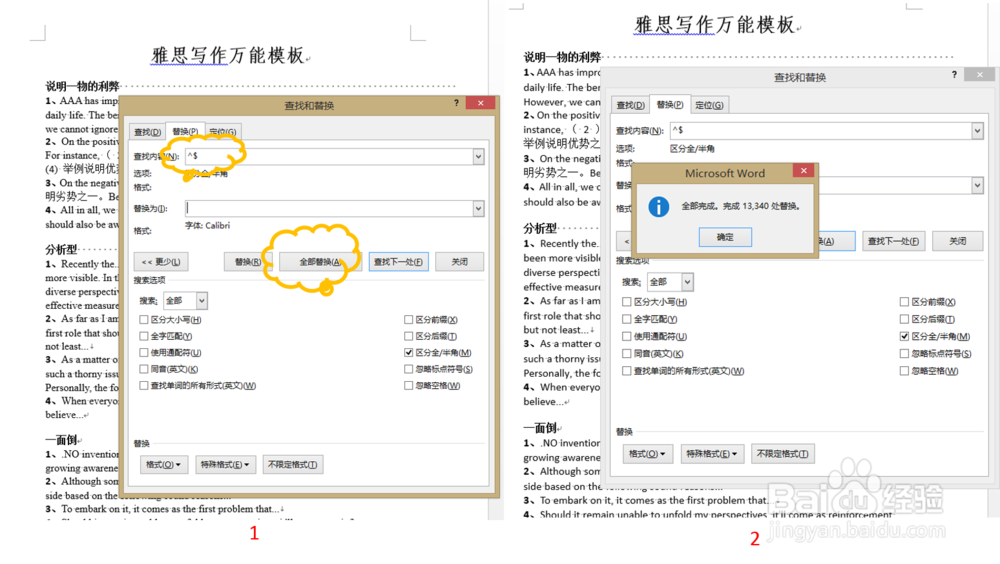 6/6
6/6效果图
可以看到,文档中所有的数字和英文字母都替换为了Calibra格式(下图)。
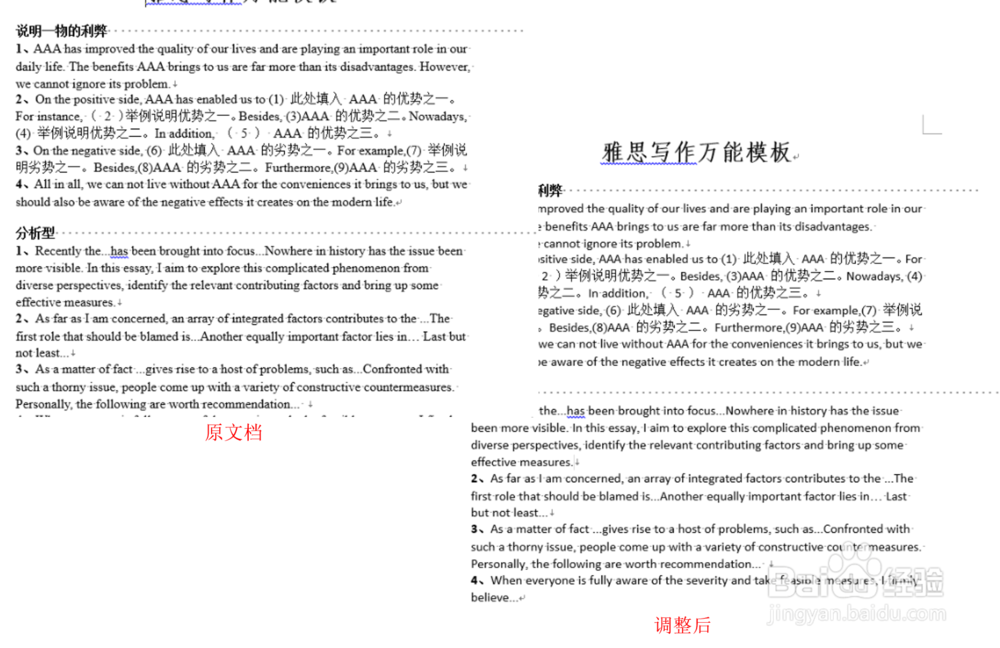 word
word 版权声明:
1、本文系转载,版权归原作者所有,旨在传递信息,不代表看本站的观点和立场。
2、本站仅提供信息发布平台,不承担相关法律责任。
3、若侵犯您的版权或隐私,请联系本站管理员删除。
4、文章链接:http://www.1haoku.cn/art_666365.html
上一篇:菌菇鸡汤的做法
下一篇:怎么设置番茄小说签到提醒
 订阅
订阅